Summationsmonats Rohbilanz Zahlen
In diesem Artikel erfahren Sie, wie Sie den monatlichen Trail-Kontostand in Microsoft Excel summieren. Welche Quelle steht dafür zur Verfügung? _ _ Wenn wir in Excel die Summe in der Arbeitsmappe zurückgeben möchten und Daten in einem anderen Blatt abgelegt werden, können wir einen Namen für die Daten jedes Blattes definieren und dann den Namen während der Berechnung verwenden .
Nehmen wir ein Beispiel und verstehen, wie wir es schaffen können.
Wir haben 3-Monats-Verkaufsdaten in 3 verschiedenen Blättern in einer Excel-Arbeitsmappe, und auf einem Blatt müssen wir die durchschnittliche Menge aller Monate des Agenten zurückgeben.
Daten des Januarmonats: –
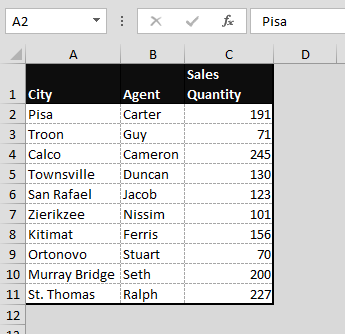
Daten des Februarmonats: –
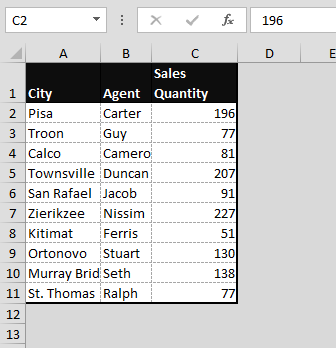
Daten des Märzmonats: –
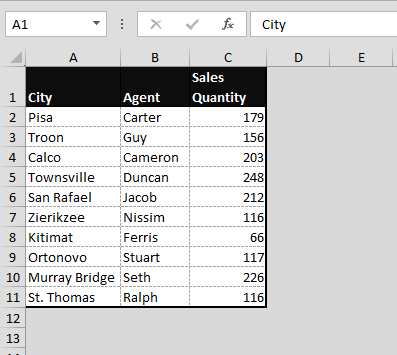
Berechnung: –
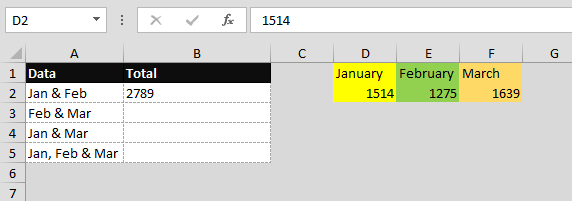
===
Hinweis: – Wir haben die monatlichen Zahlen nur als Referenz angegeben.
Zunächst definieren wir den Namen für den Verkaufsmengenbereich für jeden Monat: –
Befolgen Sie die folgenden Schritte: –
Wählen Sie den Bereich C2: C11. Wechseln Sie zur Registerkarte Formeln> Unter der Gruppe Definierte Namen> Dialogfeld Name definieren Neuer Name wird angezeigt. Name: – Januar> Bereich: – Arbeitsmappe> Bezieht sich auf: – Januar! $ C $ 2: $ C $ 11
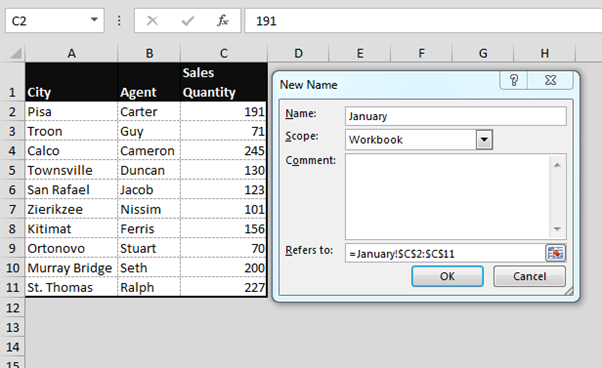
Klicken Sie auf „OK“. Die gleichen Schritte werden ausgeführt, um den Namen für die Monate Februar und März zu definieren.
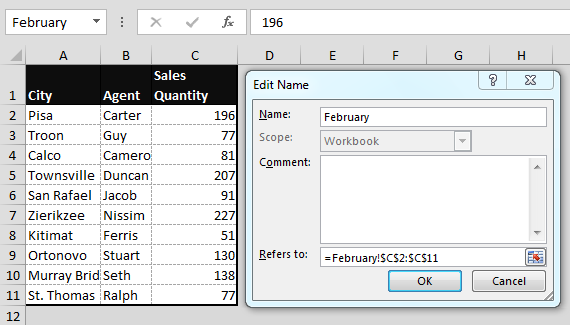
Wenn Ihnen unsere Blogs gefallen haben, teilen Sie sie Ihren Freunden auf Facebook mit. Und Sie können uns auch auf Twitter folgen. _ _Wir würden gerne von Ihnen hören, lassen Sie uns wissen, wie wir unsere Arbeit verbessern, ergänzen oder innovieren und für Sie verbessern können. Schreiben Sie uns unter [email protected]